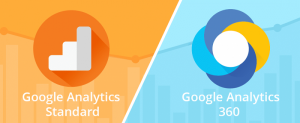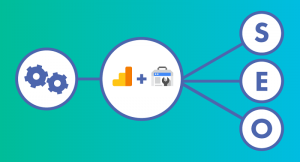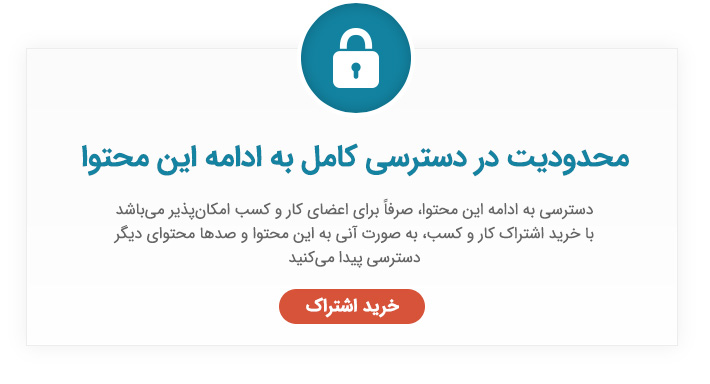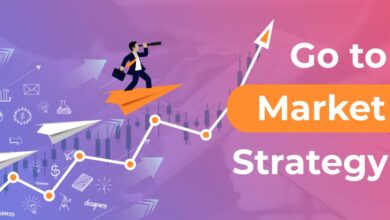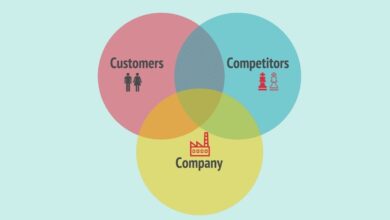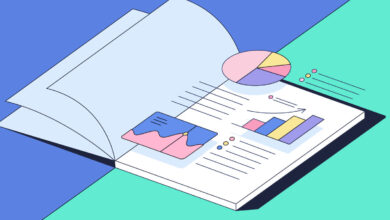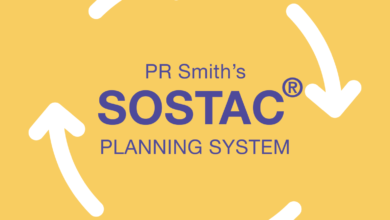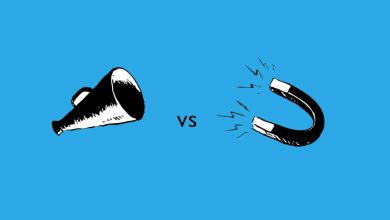بازاریابی
راهنمای کامل گوگل آنالیتیکس (Google Analytics)
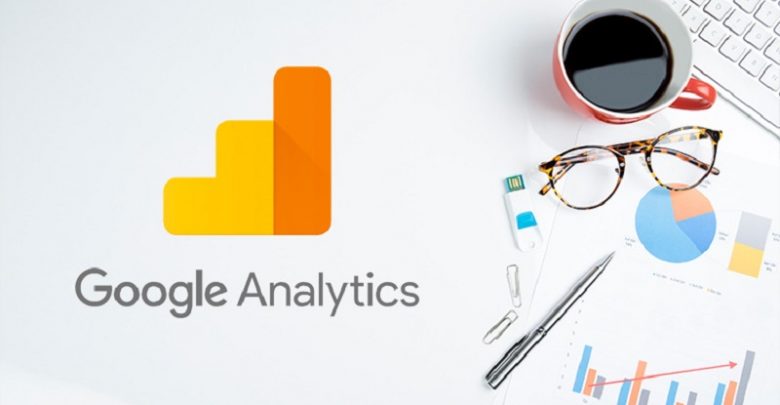
اگرچه ممکن است گوگل آنالیتیکس کاملا گیج کننده و مرعوب کننده به نظر برسد، اما به این فکر کنید که چگونه میتوانید برای افزودن ارزش به کسب و کار خود، این ابزار مشهور پیچیده را فتح کنید. در مقاله پیش رو قصد داریم چگونگی تاثیر Google Analytics در عملکرد و پیشرفت یک وبسایت را بررسی کنیم.
معرفی Google Analytics
Google Analytics، یک سرویس توسعهداده شده توسط شرکت گوگل است، که آمار بازدیدکنندگان یک وبسایت را نشان میدهد. این ابزار برای بازاریابان و مدیران یک وبسایت، به جهت واکاوی وب و بهبود رتبهبندی سایت به کار گرفته میشود.
نسخههای تجزیه و تحلیل ترافیک گوگل
این ابزار در دو حالت رایگان و پرمیوم در اختیار افراد قرار میگیرد. Google Analytics به صورت رایگان، برای افراد و شرکتهای کوچک تا متوسط ایدهآل است. از طرف دیگر، Google Analytics به صورت پرمیوم، بیشتر برای شرکتهای بزرگتر مناسب است زیرا که امکان، تجزیه و تحلیل پیشرفته، دسترسی نامحدود به دادهها، به روزرسانی سریع دادهها و بسیاری از ویژگیهای دیگر را فراهم میکند.
چگونه حساب Google Analytics خود را تنظیم کنیم
در وهله اول، شما باید یک حساب Google داشته باشید. فقط در صورت داشتن حساب Google معتبر میتوانید به Google Analytics دسترسی پیدا کنید. کار بعدی ثبت نام در Google Analytics است. اما قبل از آن، شناخت سلسله مراتب تجزیه و تحلیل برای درک لایهها و سطوح کار بر روی این سیستم، از اهمیت اساسی برخوردار است.
سطوح مختلف Google Analytics
سازمانها (حسابهای محصول و کاربران)
سازمان در بالاترین سطح قرار دارد و میتواند چندین حساب GA برای محصولات مختلف داشته باشد. سازمانها عمدتا برای شرکتهای بزرگتر توصیه میشوند و اختیاری هستند.
حسابها (کاربران)
یک حساب نقطه دسترسی Google Analytics است. یک یا چند حساب GA میتواند به یک سازمان تعلق داشته باشد. شما میتوانید رابطه بین حسابها و داراییها را به روشی که ترجیح میدهید مدیریت کنید.
ویژگیها (Property)
یک دارایی میتواند یک وبسایت، یک برنامه تلفن همراه یا یک دستگاه باشد. میتوانید خصوصیاتی را که مایلید از آنها جمعآوری کنید به حساب GA خود اضافه کنید. شما یک کد رهگیری با شناسه منحصر به فرد دریافت خواهید کرد که دادههای مرتبط با ویژگی اختصاص داده شده را مشخص میکند. یک حساب GA میتواند حداکثر ۵۰ ویژگی را در خود جای دهد.
نما (Views)
یک نما، دادهها را از یک ویژگی گرفته و آنها را در قالب فیلتر شده مشخص شده به کاربر ارائه میدهد. در اصل، برای هر ویژگی نمایی تصفیه شده دریافت خواهید کرد و توصیه میشود آن را دستی نگه دارید تا بتوانید همه دادهها را مشاهده کنید. میتوانید چند نمایش با فیلترها روی آنها اضافه کنید.
برای تنظیم حساب Google Analytics
- یک حساب GA ایجاد کنید
- یک ویژگی به حساب اضافه کنید و همچنین نام، URL وبسایت، صنعت و منطقه زمانی گزارش آن را ارائه دهید.
- از منو، یک نما ایجاد کنید. نوع نما (وب یا برنامه) را انتخاب کرده و به چند سوال پاسخ دهید.
- برچسب اختصاصی سایت جهانی را بعد از برچسب head در هر صفحه سایت اضافه کنید. اگر با ویژگی App + Web کار میکنید، به جای شناسه رهگیری از شناسه اندازهگیری استفاده خواهید کرد. شما فقط باید برچسب GA را به یک الگوی صفحه اضافه کنید.در مورد انواع مختلف صفحه، مجبورید این کار را جداگانه انجام دهید.
- با مراجعه به وبسایت خود و پیمایش در سایت، فعالیت شخصی خود را در گزارش GA به صورت Real Time تأیید کنید. این مورد باید حداقل یک بازدیدکننده را نشان دهد.
پارامترهای تحلیل ترافیک گوگل و محاسبه عملکرد SEO
- ابعاد: دادههای مربوط به ویژگی کاربر هستند. به عنوان مثال: نام، مکان، دستگاه مورد استفاده و غیره
- معیارها: یک متغیر کمی را در نظر دارند. به عنوان مثال: میانگین افرادی که از برنامه شما در یک ماه استفاده میکنند یا تعداد بازدیدکنندگان شما در یک روز و غیره.
در یک گزارش تجزیه و تحلیل ترافیک گوگل مشاهده خواهید کرد که ابعاد شما در سطرها و معیارها در ستونها آورده شده است. همچنین میتوانید ابعاد و معیارهای خود را با توجه به نیاز خود سفارشی کنید.
بخشهای Google Analytics
Google Analytics به طور همزمان سه بخش را امکانپذیر میکند و شما می توانید دادهها را به صورت هم در گزارشها دریافت و مقایسه کنید.
نکته مهم
میتوانید با بخشهای خود به همان اندازه که میخواهید خلاقیت ایجاد کنید و همین مورد را برای کاربران، سشنها و بازدیدها فیلتر کنید.
- کاربران: افرادی که با دارایی شما ارتباط برقرار میکنند، کاربران هستند.
- سشنها (Sessions): تعاملات یک کاربر را میتوان در سشن منفرد یا چندتایی قرار داد.
- بازدیدها: به تعاملات (نمایش صفحات، معاملات، رویدادها و…) در طول سشن، بازدید گفته میشود.
انواع بخشها
- زیرمجموعههای کاربران: به عنوان مثال کاربرانی که خریدی را به اتمام رساندهاند. کاربرانی که کالایی را به سبد خرید خود اضافه کردهاند اما خریداری نکردهاند. کاربرانی که در خبرنامه ثبت نام کردهاند و غیره.
- زیرمجموعههای Sessionها: به عنوان مثال، تمام سشنهایی که در آن کالایی به سبد خرید اضافه میشود. تمام سشنهایی که خرید در آن اتفاق افتاده است و غیره.
- زیرمجموعه بازدیدها: به عنوان مثال، همه بازدیدهایی که خرید در آنها بالاتر از ۴۰ دلار آمریکا بوده است. همه بازدیدهایی که موردی در لیست خواستهها ذخیره شده است و غیره.
گزارشهای Google Analytics
نوار کناری سمت چپ در Google Analytics، جایی است که میتوانید قسمت گزارشات خود را به ۵ دسته تقسیم کنید که در زیر نشان داده شده است:
زمان واقعی (Real-time)
این نام کاملا قابل توضیح است. گزارش در زمان واقعی بینش کاربران و تعاملات آنها را در زمان واقعی ثبت و نمایش میدهد. به طور معمول، گزارشهای زمان واقعی، پنج دقیقه آخر دادهها را پوشش میدهند. چند مورد از آنها به شما امکان میدهد فعالیتهایی را که در نیم ساعت گذشته اتفاق افتاده مشاهده کنید.
چند روش مفید در گزارشهای زمان واقعی
- برای دیدن میزان بازدید شما از یک پست اجتماعی یا وبلاگ جدید
- برای دریافت مکان کاربر فعلی، شهر، زبان و غیره
- برای اینکه بدانید چه مدت کاربر در یک صفحه خاص مانده است
- برای کسب آگاهی از اینکه آیا یک رویداد یا کمپین خاص باعث افزایش بازدیدها و یا تبدیلات شما میشود